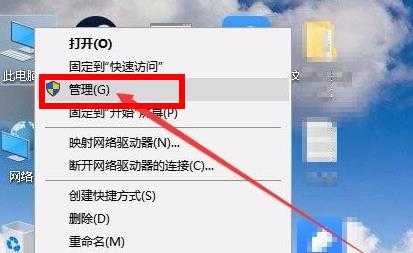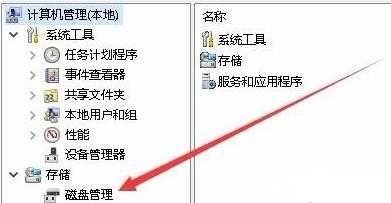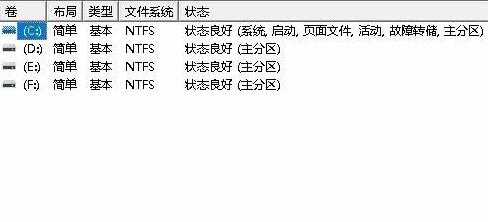win11系统打开磁盘管理操作方法介绍(win11怎么打开磁盘管理)
电脑基础 发布日期:2024/9/28 浏览次数:1
正在浏览:win11系统打开磁盘管理操作方法介绍(win11怎么打开磁盘管理)
win11系统打开磁盘管理操作方法介绍(win11怎么打开磁盘管理)
最近有位win11系统用户在使用电脑的过程当中,想要打开磁盘管理器,但是却不知道应该如何操作,为此非常苦恼,那么win11系统怎么打开磁盘管理呢?今天u深度u盘装系统为大家介绍win11系统打开磁盘管理的操作方法。
win11打开磁盘管理操作方法:
1、首先进入win11系统,然后右击桌面此电脑,在出现的界面中选择“管理”进入。如图所示:
2、然后在打开的计算机管理界面中,点击界面左侧的“磁盘管理”即可。如图所示:
3、随后就可以进入磁盘管理功能随意的去进行设置了。如图所示:
关于win11系统打开磁盘管理的操作方法就为小伙伴们详细分享到这边了,如果用户们使用电脑的时候不知道怎么打开磁盘管理,可以参考上述方法步骤进行操作哦,希望本篇教程能够帮到大家。
几个月来,英特尔、微软、AMD和其它厂商都在共同推动“AI PC”的想法,朝着更多的AI功能迈进。在近日,英特尔在台北举行的开发者活动中,也宣布了关于AI PC加速计划、新的PC开发者计划和独立硬件供应商计划。
在此次发布会上,英特尔还发布了全新的全新的酷睿Ultra Meteor Lake NUC开发套件,以及联合微软等合作伙伴联合定义“AI PC”的定义标准。
在此次发布会上,英特尔还发布了全新的全新的酷睿Ultra Meteor Lake NUC开发套件,以及联合微软等合作伙伴联合定义“AI PC”的定义标准。